Bạn có thường xuyên thấy trình duyệt web của mình trở nên hỗn loạn với hàng chục, thậm chí hàng trăm tab đang mở không? Một tab là bài nghiên cứu, tab khác là Google Docs, xen kẽ là một video giải trí và vô số trang thông tin khác. Tình trạng này không chỉ làm giảm hiệu suất làm việc mà còn gây ra cảm giác choáng ngợp và mất tập trung. Là một chuyên gia tại thuthuatmobile.net, chúng tôi hiểu rằng việc quản lý tab trình duyệt hiệu quả là chìa khóa để tối ưu năng suất và trải nghiệm trực tuyến. Bài viết này sẽ chia sẻ 7 mẹo đã được chứng minh, giúp bạn kiểm soát hoàn toàn các tab của mình, biến trình duyệt từ một mớ hỗn độn thành một công cụ làm việc gọn gàng và mạnh mẽ.
1. Áp Dụng Chính Sách “Mở Một, Đóng Một”
Trong hành trình tối giản hóa kỹ thuật số, nguyên tắc “mở một, đóng một” đã mang lại hiệu quả nhanh chóng và đáng kinh ngạc. Quy tắc này đơn giản là: bạn phải đóng một tab hiện có trước khi mở một tab mới. Hơn nữa, hãy tự đặt giới hạn cho số lượng tab được phép mở cùng lúc, ví dụ như tối đa bốn tab.
Với không gian làm việc hạn chế hơn, bạn sẽ buộc phải chọn lọc kỹ càng hơn những tab thực sự cần thiết. Việc này giúp giảm đáng kể sự phân tâm và tập trung vào nhiệm vụ hiện tại. Chúng tôi khuyến khích bạn thử nghiệm để tìm ra “con số kỳ diệu” phù hợp với mình – số lượng tab mà bạn cảm thấy thoải mái và hiệu quả nhất. Khi đã tìm được, hãy kiên trì duy trì giới hạn đó mỗi khi duyệt web để hình thành thói quen tốt.
2. Sử Dụng Công Cụ Chặn Trang Web (Website Blockers)
Một trong những lý do chính khiến chúng ta mở quá nhiều tab là do thường xuyên truy cập các trang web không liên quan đến công việc. Việc kiểm tra tin tức thể thao mới nhất hay lướt mạng xã hội là những cám dỗ khó cưỡng, làm gián đoạn dòng chảy công việc nhiều lần trong ngày. Mặc dù ý chí có thể giúp ích, nhưng giải pháp tối ưu hơn là loại bỏ tận gốc vấn đề này.
Các công cụ chặn trang web là phương pháp hiệu quả nhất để duy trì sự tập trung. Ví dụ, ứng dụng Cold Turkey cho phép bạn tạo nhiều danh sách chặn tùy chỉnh, chẳng hạn như chặn tất cả các trang web gây xao nhãng trong một khoảng thời gian nhất định. Bạn có thể kích hoạt các công cụ chặn này khi cần, hoặc thiết lập lịch trình tự động hàng ngày. Khi một trình chặn thời gian được kích hoạt, việc gỡ bỏ ứng dụng hoặc vô hiệu hóa khóa là gần như không thể. Điều này đương nhiên dẫn đến việc bạn có ít tab không cần thiết hơn và tập trung cao độ hơn vào công việc chính.
3. Gộp Nhóm Công Việc Và Đóng Tab Sau Mỗi Lần
Mặc dù việc “time-blocking” (phân bổ thời gian cụ thể cho từng nhiệm vụ) có thể quá cứng nhắc, nhưng một cấu trúc nhất định trong lịch trình là cần thiết để duy trì năng suất. Gộp nhóm công việc (batching tasks) đã trở thành một trong những cách hiệu quả nhất để đạt được điều này. Thuthuatmobile.net tin rằng đa nhiệm (multitasking) là cách làm việc kém hiệu quả nhất, thường dẫn đến việc các dự án mất nhiều thời gian hơn so với dự kiến.
Khi làm việc, bạn chỉ nên mở các tab liên quan trực tiếp đến nhiệm vụ hiện tại. Ngay khi hoàn thành công việc đó, hãy đóng tất cả các tab liên quan. Để củng cố thói quen, bạn có thể cân nhắc đóng toàn bộ trình duyệt và mở lại. Mặc dù đây không phải là một yêu cầu bắt buộc, nhưng nhiều người dùng nhận thấy hành động này mang lại cảm giác “reset” tinh thần, giúp họ sẵn sàng cho nhiệm vụ tiếp theo với một tâm thế hoàn toàn mới.
4. Đánh Dấu Trang (Bookmark) Các Trang Quan Trọng Thường Xuyên Truy Cập
Trước đây, nhiều người có thói quen giữ các tab quan trọng luôn mở vì không muốn mất thời gian đóng và mở lại chúng sau này. Tuy nhiên, việc này lại gây ra sự lộn xộn và xao nhãng không cần thiết. Để tìm kiếm sự cân bằng giữa tiện lợi và gọn gàng, một giải pháp trung gian đã được phát hiện là sử dụng tính năng đánh dấu trang (bookmark).
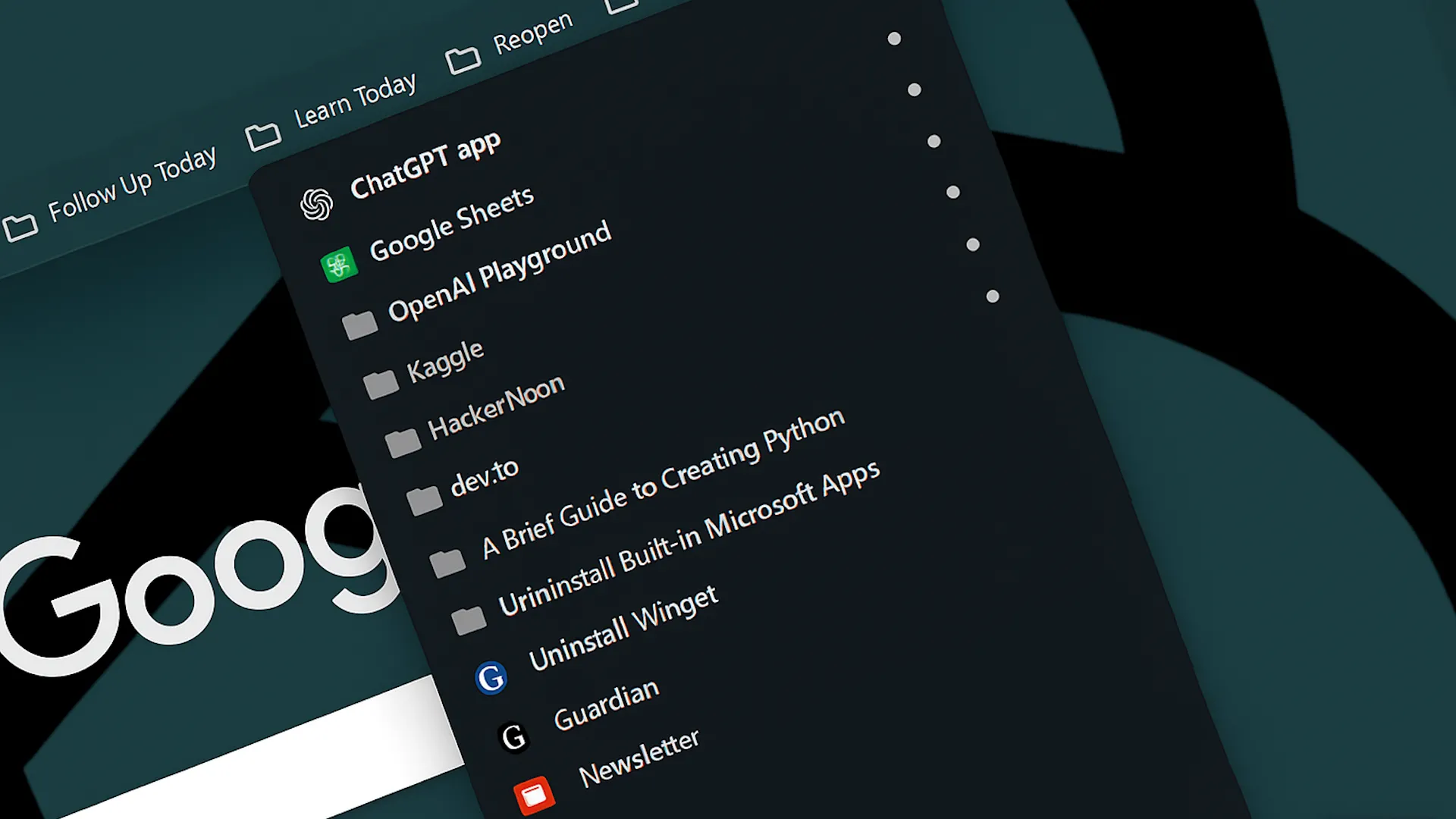 Thanh dấu trang (bookmark) trên trình duyệt Google Chrome giúp lưu trữ và truy cập nhanh các trang web thường dùng, tối ưu quản lý tab.
Thanh dấu trang (bookmark) trên trình duyệt Google Chrome giúp lưu trữ và truy cập nhanh các trang web thường dùng, tối ưu quản lý tab.
Bằng cách đánh dấu các trang mà bạn truy cập hàng ngày hoặc hàng tuần, bạn có thể dễ dàng truy cập chúng bất cứ khi nào cần mà không cần phải giữ chúng luôn mở. Khi không sử dụng hoặc muốn tập trung, bạn có thể ẩn thanh bookmark một cách dễ dàng, loại bỏ sự cản trở tầm nhìn. Ngoài các tính năng bookmark tích hợp trong trình duyệt, có rất nhiều lựa chọn thay thế mạnh mẽ cho tính năng bookmark của Google Chrome, cung cấp thêm các tùy chọn để tổ chức và quản lý các liên kết quan trọng của bạn một cách hiệu quả.
5. Thay Đổi Trình Duyệt Web
Đôi khi, để thay đổi một thói quen, chúng ta không cần phải thực hiện những thay đổi lớn lao trong cuộc sống mà chỉ cần điều chỉnh nhỏ trong môi trường làm việc. Việc thay đổi trình duyệt web là một trong những cách đơn giản nhất để làm điều này, đôi khi nó hiệu quả đến mức bạn sẽ cảm thấy như tìm thấy một “mã gian lận” vậy.
Chẳng hạn, việc chuyển đổi từ Safari sang Google Chrome có thể ngay lập tức giúp bạn giảm số lượng tab mở quá nhiều. Điều này có thể một phần do các tính năng quản lý và đánh dấu trang của Chrome được thiết kế trực quan và hiệu quả hơn. Hơn nữa, một chiến lược thông minh khác là sử dụng các trình duyệt khác nhau cho các tác vụ riêng biệt. Ví dụ, bạn có thể dành Safari cho các công việc liên quan đến viết lách và sử dụng Chrome cho các tác vụ quản trị hoặc nghiên cứu, giúp phân chia không gian làm việc và duy trì sự tập trung cho từng loại công việc.
6. Lưu Trữ Các Liên Kết Quan Trọng
Bên cạnh việc theo dõi các trang web thường xuyên truy cập, nhiều người còn giữ các tab mở để lưu trữ các liên kết quan trọng mà họ muốn xem sau. Một giải pháp đơn giản và hiệu quả cho vấn đề này là lưu trữ các liên kết đó vào một không gian riêng biệt, dễ dàng truy cập.
Để tổ chức các liên kết cần xem lại sau, chúng tôi thường sử dụng các công cụ ghi chú và quản lý thông tin như Notion. Bạn có thể tạo nhiều trang khác nhau trong ứng dụng này cho từng chủ đề cụ thể, bao gồm cả một trang dành riêng cho nội dung giải trí như blog du lịch hoặc các bài viết về thể thao.
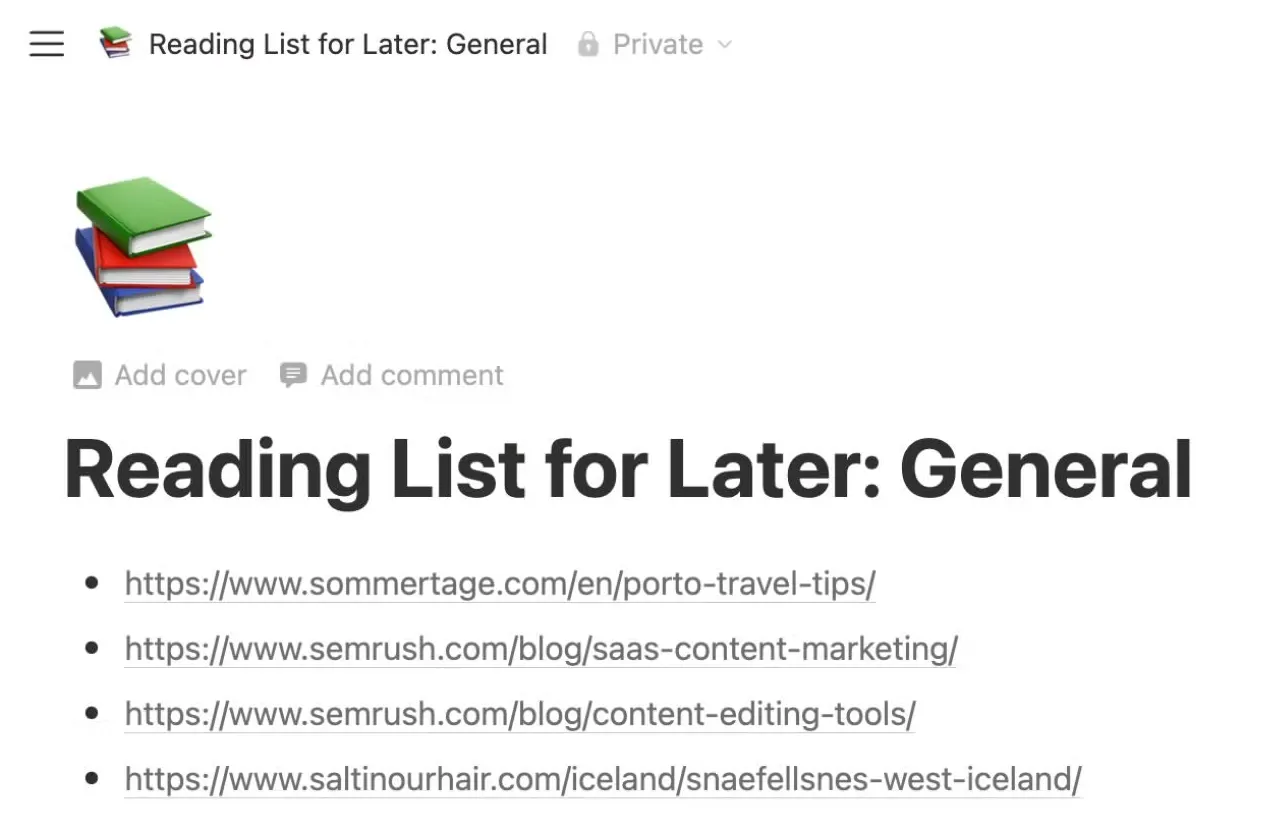 Giao diện Notion hiển thị danh sách các liên kết quan trọng được tổ chức gọn gàng, hỗ trợ lưu trữ và quản lý thông tin hiệu quả.
Giao diện Notion hiển thị danh sách các liên kết quan trọng được tổ chức gọn gàng, hỗ trợ lưu trữ và quản lý thông tin hiệu quả.
Ngoài việc lưu thủ công, Notion còn cung cấp tính năng Web Clipper tiện lợi, cho phép bạn nhanh chóng lưu trữ các bài viết và liên kết từ trình duyệt chỉ với một cú nhấp chuột. Đây là công cụ đặc biệt hữu ích nếu bạn thường xuyên tiến hành nghiên cứu sâu rộng về nhiều chủ đề khác nhau, giúp duy trì sự ngăn nắp và truy cập thông tin dễ dàng.
7. Tạo Nhóm Tab (Tab Groups)
Nhóm tab là một tính năng mạnh mẽ khác giúp bạn ngăn chặn tình trạng quá tải tab khi làm việc. Nhiều trình duyệt web hiện nay, bao gồm Google Chrome, đều hỗ trợ tính năng này. Trong Chrome, bạn thậm chí có thể tạo các nhóm tab cố định, cho phép bạn sắp xếp các tab theo chủ đề liên quan hoặc theo từng dự án cụ thể.
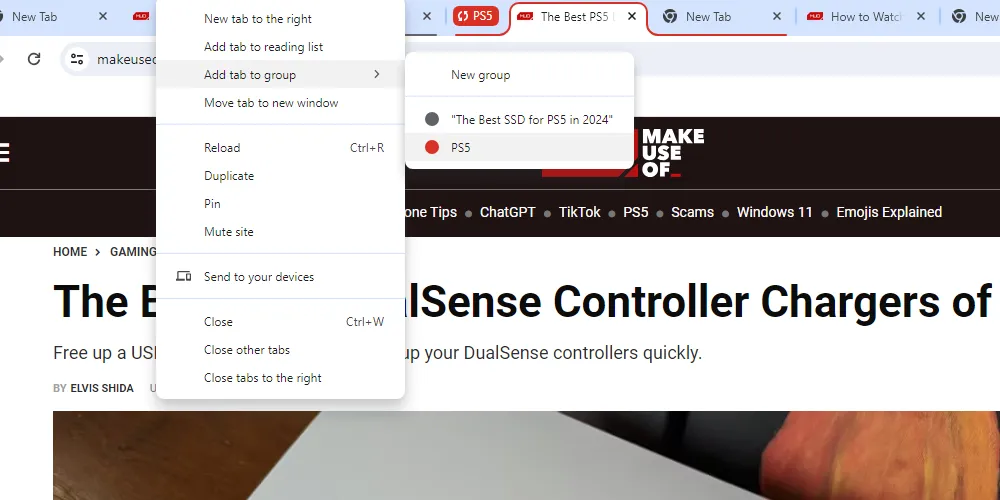 Menu ngữ cảnh trên Google Chrome cho phép thêm tab mới vào nhóm hoặc tạo nhóm tab mới, tính năng giúp sắp xếp các tab liên quan.
Menu ngữ cảnh trên Google Chrome cho phép thêm tab mới vào nhóm hoặc tạo nhóm tab mới, tính năng giúp sắp xếp các tab liên quan.
Để tổ chức mọi thứ hiệu quả hơn, bạn nên mã hóa màu và đặt tên dễ nhận biết cho mỗi nhóm tab. Khi đã tạo các nhóm này, bạn có thể dễ dàng truy cập các trang web mình cần bất cứ lúc nào mà không cần phải mở quá nhiều tab cùng lúc. Tuy nhiên, một lưu ý quan trọng là không nên tạo quá nhiều nhóm tab, vì điều này có thể ảnh hưởng tiêu cực đến hiệu suất của trình duyệt và làm chậm trải nghiệm duyệt web của bạn.
Việc kiểm soát các tab trình duyệt đôi khi có vẻ như là một cuộc chiến khó khăn, nhưng thực tế nó dễ dàng hơn bạn nghĩ rất nhiều. Chỉ một vài bước nhỏ cũng có thể tạo ra sự khác biệt lớn. Bắt đầu bằng việc kiểm soát số lượng tab bạn được phép mở, và sau đó tận dụng tối đa các tính năng tích hợp trong trình duyệt. Hãy thử áp dụng các mẹo này và chia sẻ kinh nghiệm của bạn cùng thuthuatmobile.net để cùng nhau tối ưu hóa năng suất làm việc!


